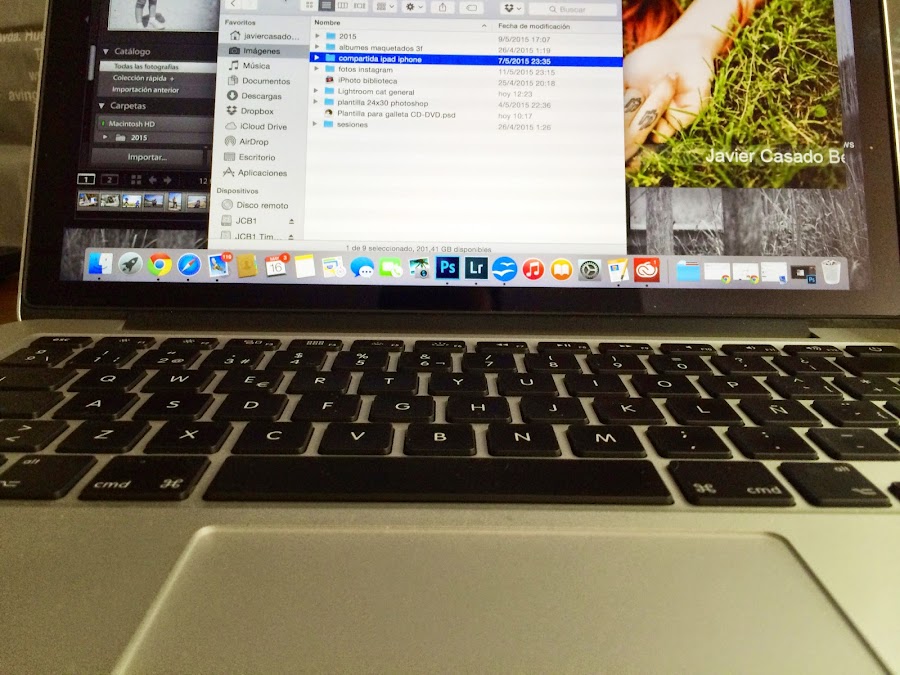Es así.
Acabo de ver un vídeo de Robert Marcillas donde explica su flujo de trabajo. Yo ahora voy a explicar el mío.
En mi disco duro hay más de 35000 fotos. La mayoría están clasificadas con el criterio que me venía bien cuando las hice. De forma que actualmente me es muy difícil encontrar cualquier foto antigua.
Realicé un curso donde me explicaron un flujo de trabajo de fotografía y actualmente es el que utilizo. Desde entonces todas mis fotos están clasificadas y si busco alguna sé dónde buscar.
Si quieres conocer un flujo de trabajo realmente útil, sigue leyendo.
Este flujo de trabajo se lo tengo que agradecer a Luis Masyebra que es un crack. A mí me costó dinero aprenderlo, pero vale más de lo que cuesta.
La base de este flujo de trabajo se puede resumir en que si vas a hacer fotos, deja la mente libre de temas técnicos y que se dedique sólo a temas creativos.
1. Las tarjetas están ordenadas. Yo las ordeno con letras: A, B, C, D... No te líes, es lo más cómodo. Cuando se te acabe la A, pones la B, y luego la C, etc. No te interesa pensar qué tarjeta vas a colocar en medio de una sesión de fotos. Tampoco te interesa empezar a dudar si una tarjeta estaba llena o vacía. Otra opción puede ser ordenarlas por números.
2. El contador de fotos de la cámara se pone a cero antes de empezar la sesión. Supongo que cada cámara lo hará de una manera. En la Nikon D610 está en el menú Secuencia num de archivo y hay que darle a restaurar.
3. No se borra ninguna foto desde la cámara. Cuando acabes la sesión, si has hecho 600 fotos, las tendrás numeradas desde la 001 a la 600.
4. Si utilizas dos cámaras, tienen que estar sincronizadas en fecha y hora. Y cada cámara debe numerar las fotos con un nombre distinto. Por ejemplo: la cámara 1 puede numerar las fotos con CAM1000, y la cámara dos con CAM21000.
5. Repito, no se borra ninguna foto. Ni siquiera las que has hecho con la tapa del objetivo puesta. ¡Ninguna!.
6. Fotografío en RAW. Ya la pasaré a jpg. Y todos los parámetros de la cámara que afecten algo a la calidad de la foto siempre al máximo. Que si pone algo de 8 bits o 16 bits, yo a 16. Lo que sea al máximo.
Ahora ya hemos hecho la sesión de fotos. Tenemos 350 fotos en la tarjeta de la cámara 1 y 143 fotos en la tarjeta de la cámara 2. Las vamos a pasar a nuestro disco duro. Yo utilizo Lightroom para todo lo demás.
1. Creo un nuevo catálogo de lightroom para cada sesión de fotos. Lo nombro de la siguiente manera:Año.mes.día.descripción de la sesión.
Por ejemplo: 2015.04.28.maria comunión puerto valencia
2. En ese catálogo importamos todas las fotografías de las dos tarjetas. Se creará una carpeta y pongo el mismo nombre que al catálogo. Recuerda que si no has borrado ninguna foto, al final tendrás 143 + 350 = 493 fotografías.
3. A mí por defecto me las ordena por fecha de creación de la foto, de manera que al tener las cámaras sincronizadas, estarán todas las fotografías en orden de como se han tomado.
4. Realizo un primer cribado de fotos, marcando con la X las que no quiero ni volver a ver. Esas fotos son las verdaderamente malas que no sirven para nada. Seguramente las eliminaré del catálogo de lightroom y del disco duro. Imagina que elimino 50 fotos. Me quedarán 493 - 50 = 443.
5. Le cambio el nombre a todas las fotos. Todas las fotos las nombraré igual que el catálogo, pero con un número al final que empezará por el 1. En este ejemplo acabaré teniendo 443 fotografías llamadas 2015.04.28.mariacomunionpuerto valencia 01 hasta la 443.
6. Le voy poniendo 5 estrellas a las que me gustan realmente. Esas serán las fotografías que luego revelaré. Suponemos que me he quedado con 50 fotos.
7. Revelo esas 50 fotos como a mí me gustan. Cada uno que haga lo que pueda, claro.
8. Las otras 400 fotografías también las revelo, pero con los mismos parámetros que he utilizado para esas 50. Selecciono lotes de fotografías con las mismas características y las voy revelando todas a la vez. Así voy mucho más rápido.
Ya tenemos todas 443 fotografías reveladas, y hemos tardado alrededor de dos horas. El tiempo dependerá de la práctica de cada uno. Yo no es que sea un hacha con el lightroom, y me faltan muchísimas cosas por aprender.
1. Las importamos en jpg todas en alta calidad. A una carpeta llamada igual que el catálogo, pero le añado al nombre las palabras ALTA CALIDAD. Al nombre de las fotos también les añado las palabras ALTA CALIDAD.
2. Las vuelvo a importar todas en baja calidad a otra carpeta llamada igual que las anteriores pero añadiendo las palabras BAJA CALIDAD. Lo mismo haré con el nombre de las fotos.
3. Importo las cincuenta fotos que había clasificado con las cinco estrellas en alta calidad a otra carpeta llamada igual pero añadiendo al final la palabra FAVORITAS. Lo mismo con el nombre de las fotografías.
Todas estas carpetas las ponemos dentro de la carpeta inicial donde habíamos importado los archivos RAW.
Al final quedará algo así:
Este es el flujo de trabajo en fotografía que yo utilizo. Espero que te haya sido útil. Es tan válido como cualquier otro, y si encuentro algo mejor, pues lo cambiaré.